![图片[1]-Shopify Buy Button销售渠道开通和设置 | 歪猫跨境 | WaimaoB2C-歪猫跨境 | WaimaoB2C](https://img.waimaob2c.com/wp-content/uploads/Shopify-2024-article-top.png)
Shopify的销售渠道中,还有一个Buy Button的渠道,相比较于我们之前已经介绍过的Facebook销售渠道,亚马逊销售渠道而言,Buy Button这一销售渠道看起来似乎要难理解一些。
Buy Button说白了,就是你可以把Shopify的Add to Cart按钮或者BUY NOW放到其他网站/博客里面,例如Wordpress搭建的博客(当然,前提是你要对这个网站或者博客有一定的控制编辑权限),潜在客户在浏览这些网站的时候可以直接点击你插入到这些网站内容里面的Buy Now按钮,跳转到Shopify的checkout页面或者产品详情页面完成该产品的购买。
最近 Shopify 在国内不太稳定,如果打不开 Shopify 官网, 或者打开速度很慢,无法注册或者登录 Shopify 账户,请使用“魔法”重试,你懂的。
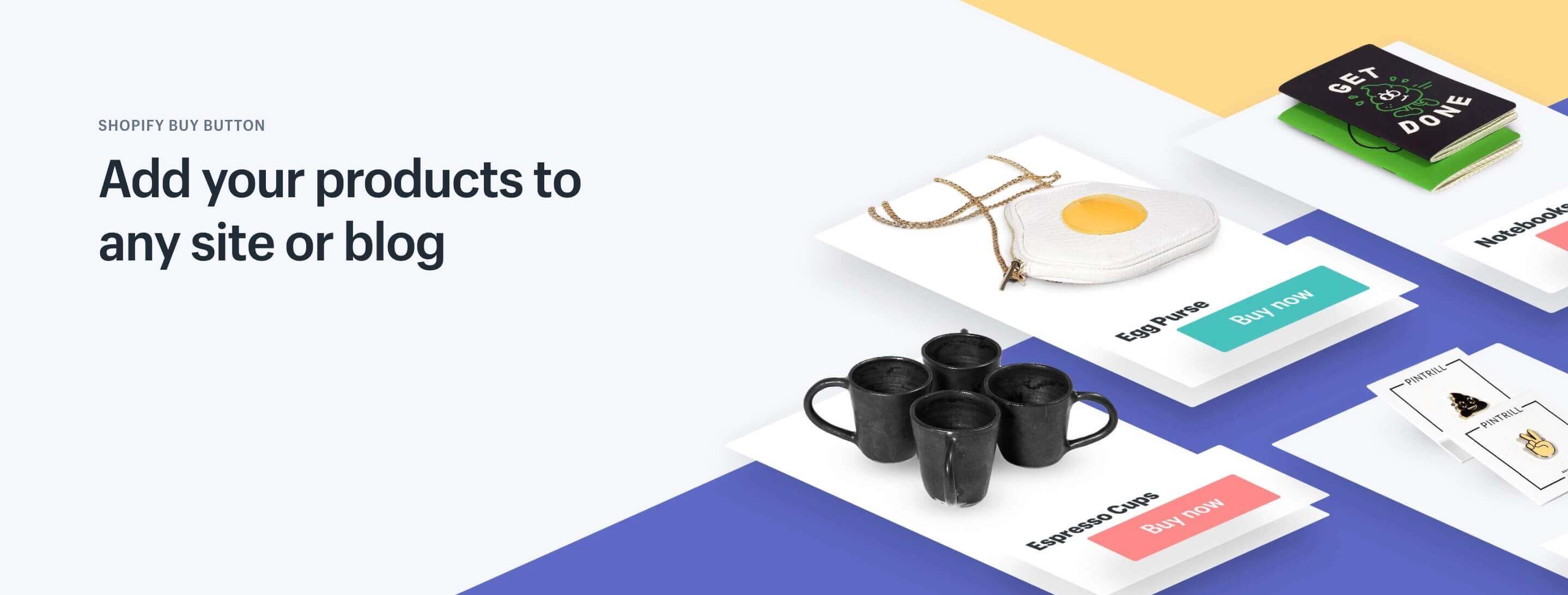
本文就以把产品以Buy Button的形式插入到Shopify的Blog内容里面为例,来说明Buy Button的用途,而事实上,发挥你的想象力,Buy Button可以用到很多地方,而且效果也是非常的好的,比方是,你找到的网络红人也有运营自己的博客,那你就可以尝试说服他把你Shopify网站的产品以Buy Button的方式插入到他的网站里面。
Shopify Buy Button销售渠道安装
OK,第一步还是安装Buy Button这一销售渠道。打开Shopify的后台点击左侧Sales Channels旁边的加号,或者Sales Channel页面的Add sales Channel按钮,在弹窗中点击BUY BUTTON后面的加号。
![图片[4]-Shopify Buy Button销售渠道开通和设置 | 歪猫跨境 | WaimaoB2C-歪猫跨境 | WaimaoB2C](https://img.waimaob2c.com/wp-content/uploads/shopify-buybutton-191103-1.jpg)
页面刷新,打开Create a Buy Button页面,就说明Buy Button这一销售渠道已经安装成功了。
![图片[5]-Shopify Buy Button销售渠道开通和设置 | 歪猫跨境 | WaimaoB2C-歪猫跨境 | WaimaoB2C](https://img.waimaob2c.com/wp-content/uploads/shopify-buybutton-191103-2.jpg)
点击Create a Buy Button按钮,进入到Buy Button按钮的创建流程中,首先要选择的是Button Type。这里Shopify给你两个选项,一个是Product Buy Button,只创建Shopify网站中其中一个产品的Buy Button;一个是Collection Buy Button,基于Shopify网站中某一个产品分类来创建Buy Button. 这里按照你自己需求去选择就可以,我点击选择Product Buy Button
![图片[6]-Shopify Buy Button销售渠道开通和设置 | 歪猫跨境 | WaimaoB2C-歪猫跨境 | WaimaoB2C](https://img.waimaob2c.com/wp-content/uploads/shopify-buybutton-191103-3.jpg)
在新打开的页面中,Shopify会让你从Shopify网站里面所有已经勾选了Buy Button这一销售渠道的产品中选择其中一个产品创建。如果在这个页面看不到任何产品,则需要你回到产品上传/编辑页面,在右侧边栏的Product Availability选项中,将Buy Button这一销售渠道选中保存,则该产品才会出现在下图中所示的页面中。
![图片[7]-Shopify Buy Button销售渠道开通和设置 | 歪猫跨境 | WaimaoB2C-歪猫跨境 | WaimaoB2C](https://img.waimaob2c.com/wp-content/uploads/shopify-buybutton-191103-4.jpg)
选中某个产品之后点击Select按钮,在打开的新页面中,可以对该产品信息的Buy Button样式做修改调整。例如可以修改Buy Button的样式,是只显示一个BUY NOW按钮还是显示图片+标题+价格+按钮;客户点击BUY NOW按钮是跳转到你Shopify网站的产品详情页面还是直接跳转到Shopify的checkout页面;按钮上文字调整以及按钮背景颜色的调整;点击按钮之后侧滑出来的Drawer Cart的样式调整等等。
和Shopify主题的调整设置一样,所有在左侧选项卡中的调整都是实时的显示在右侧页面中的。
![图片[8]-Shopify Buy Button销售渠道开通和设置 | 歪猫跨境 | WaimaoB2C-歪猫跨境 | WaimaoB2C](https://img.waimaob2c.com/wp-content/uploads/Shopify-buybutton-191103-5.jpg)
样式调整完毕之后,点击右上角的Next按钮,则进入到下一个页面,告诉你要Get Your Buy Button Live,就是要Copy下文本框中的代码。你也可以直接点击Copy Code按钮复制所有代码。
Shopify Buy Button销售渠道应用
![图片[9]-Shopify Buy Button销售渠道开通和设置 | 歪猫跨境 | WaimaoB2C-歪猫跨境 | WaimaoB2C](https://img.waimaob2c.com/wp-content/uploads/shopify-buybutton-191103-6.jpg)
完成代码复制之后,就可以把它粘贴到我们想要粘贴的地方了。例如我可以把产品信息放到我们Shopify的Blog中。
打开Blog Posts中的一篇内容,在编辑器中点击“<>”,打开Shopify的代码编辑器,然后找到一个合适的位置,将我们刚刚复制的代码粘贴进入,保存修改。
![图片[10]-Shopify Buy Button销售渠道开通和设置 | 歪猫跨境 | WaimaoB2C-歪猫跨境 | WaimaoB2C](https://img.waimaob2c.com/wp-content/uploads/shopify-buybutton-191103-7.jpg)
然后在Shopify的博客页面中,客户就可以在文章中看到相关产品的购买信息,例如我写了一篇如何选择圣诞节礼物的文章,在合适的位置,把合适的产品插入进去,“如果要送给小女生的话,熊猫手表就是很好的选择”。。。
![图片[11]-Shopify Buy Button销售渠道开通和设置 | 歪猫跨境 | WaimaoB2C-歪猫跨境 | WaimaoB2C](https://img.waimaob2c.com/wp-content/uploads/shopify-buybutton-191103-8.jpg)
而事实上,我确实是这样做的。首先博客内容对我们的电商网站在很多方面是有非常积极的影响的,提供有价值的高质量内容,可以建立客户对你的信任,也可以丰富你的网站关键词,而Buy Button则可以更有效率的提高转化率。它的应用场景还有很多很多,发挥你的想象力吧。
FAQ – 常见问题解答
Shopify Buy Button 是什么,它是如何工作的?
Shopify Buy Button 是一个功能,可以让您在您的网站、博客或社交媒体渠道上销售产品,而无需使用完整的 Shopify 商店。您可以轻松地在支持 HTML 的任何平台上嵌入购买按钮,当客户点击该按钮时,他们将被重定向到 Shopify 结账页面。
我是否需要一个 Shopify 商店才能使用 Buy Button?
是的,您需要有一个 Shopify 商店来使用 Buy Button。您需要将您的产品添加到 Shopify 中,并从产品设置中启用 Buy Button。
Buy Button 可以在哪些平台上使用?
Buy Button 可以在支持 HTML 的任何平台上使用,例如 WordPress、Tumblr 和 Squarespace。
我需要多少技术知识才能使用 Buy Button?
您需要了解如何使用 HTML,并将 Buy Button 嵌入到您的网站、博客或社交媒体渠道中。您也可以使用 Shopify 的 Buy Button 生成器来自定义按钮并生成 HTML 代码。
Buy Button 样式如何定制?
您可以选择不同的按钮样式、大小和颜色,以适合您网站或博客的设计。您还可以更改按钮文字和结账信息。
我需要为使用 Buy Button 支付额外费用吗?
不需要。使用 Buy Button 是免费的,但 Shopify 将从您的销售中收取交易费用。
我可以在 Buy Button 上销售哪些类型的产品?
您可以在 Buy Button 上销售任何类型的产品,只要您已将它们添加到您的 Shopify 商店中。
我如何跟踪 Buy Button 的销售?
您可以在 Shopify 后台中查看订单以及销售报告,以便跟踪您通过 Buy Button 的销售。
Buy Button 是否支持多种语言?
是的,您可以使用 Shopify 的多语言功能来自定义 Buy Button 的文字以及您的店铺的其他部分。
Buy Button 是否安全?
是的,Buy Button 使用 Shopify 的安全支付系统,该系统符合 PCI DSS 标准,可确保客户的付款信息得到安全保护。
![图片[12]-Shopify Buy Button销售渠道开通和设置 | 歪猫跨境 | WaimaoB2C-歪猫跨境 | WaimaoB2C](https://img.waimaob2c.com/wp-content/uploads/Shopify-promo-bottom-2310-1500.png)
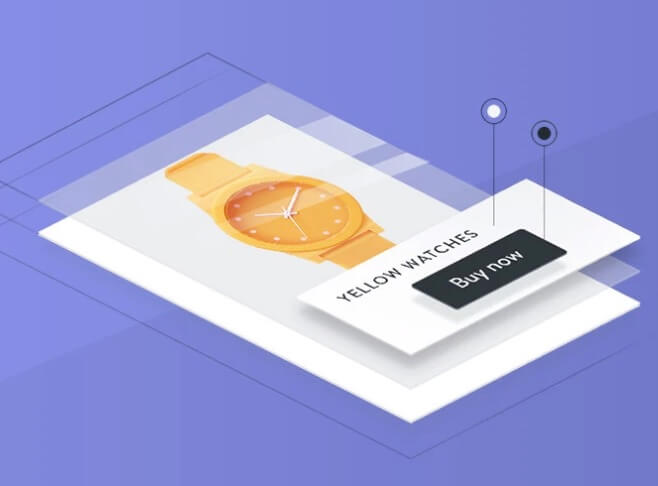
![图片[2]-Shopify Buy Button销售渠道开通和设置 | 歪猫跨境 | WaimaoB2C-歪猫跨境 | WaimaoB2C](https://img.waimaob2c.com/wp-content/uploads/Shopify-promo-231001-1500.jpg)















- 最新
- 最热
只看作者